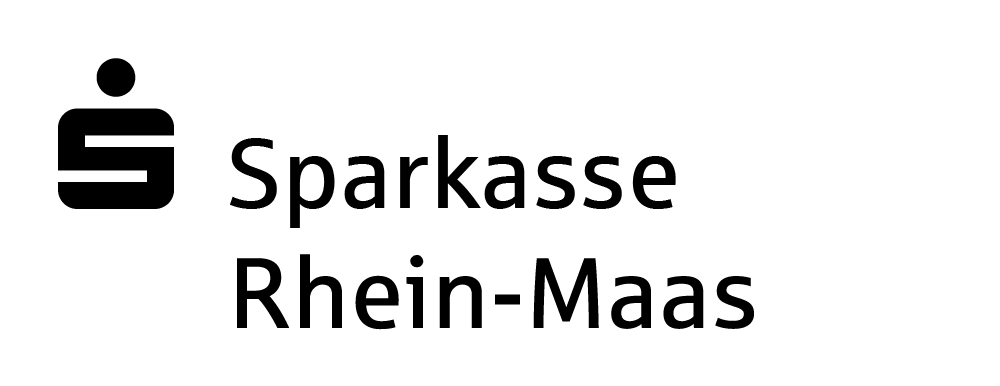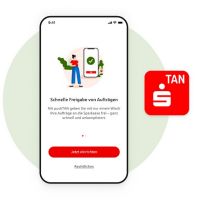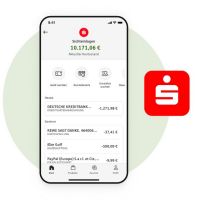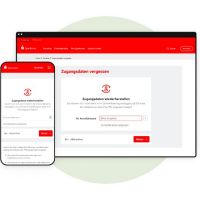Sie benötigen dazu:
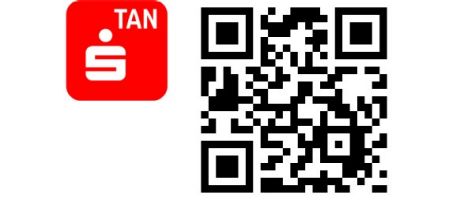
S-pushTAN-App
Laden Sie die aktuelle App-Version im App Store von Apple oder im Google Play Store kostenlos auf Ihr Smartphone oder Tablet herunter.

chipTAN-Generator
Um den Wechsel von chipTAN zu pushTAN freizugeben, benötigen Sie ein letztes Mal Ihren chipTAN-Generator.
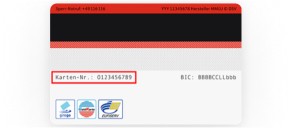
Sparkassen-Card (Debitkarte) – Kartennummer
Halten Sie bitte Ihre Sparkassen-Card bereit. Sie werden gebeten, Ihre Kartennummer einzugeben. Sie finden die Nummer auf der Rückseite.
So geht‘s:
TAN-Verfahren ändern – so gelingt der Wechsel
Sie möchten vom chipTAN-Verfahren zum pushTAN-Freigabeverfahren wechseln. Folgende Anleitung erklärt Ihnen genau, was zu tun ist. Die Voraussetzung: Sie haben die S-pushTAN-App bereits installiert, geöffnet und ein Passwort vergeben.
Hinweis: Die Vorgehensweise ist beispielhaft dargestellt und kann je nach mobilem Endgerät oder Institut geringfügig abweichen.
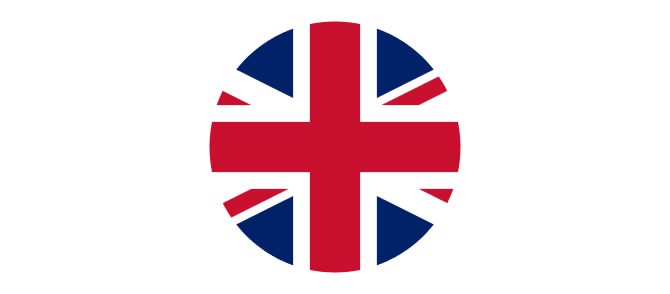
Find Tutorials in English
Do you need help with your online banking? Simply use our clear step-by-step instructions.
Wir, als Ihre Sparkasse, verwenden Cookies, die unbedingt erforderlich sind, um Ihnen unsere Website zur Verfügung zu stellen. Wenn Sie Ihre Zustimmung erteilen, verwenden wir zusätzliche Cookies, um zum Zwecke der Statistik (z.B. Reichweitenmessung) und des Marketings (wie z.B. Anzeige personalisierter Inhalte) Informationen zu Ihrer Nutzung unserer Website zu verarbeiten. Hierzu erhalten wir teilweise von Google weitere Daten. Weiterhin ordnen wir Besucher über Cookies bestimmten Zielgruppen zu und übermitteln diese für Werbekampagnen an Google. Detaillierte Informationen zu diesen Cookies finden Sie in unserer Erklärung zum Datenschutz. Ihre Zustimmung ist freiwillig und für die Nutzung der Website nicht notwendig. Durch Klick auf „Einstellungen anpassen“, können Sie im Einzelnen bestimmen, welche zusätzlichen Cookies wir auf der Grundlage Ihrer Zustimmung verwenden dürfen. Sie können auch allen zusätzlichen Cookies gleichzeitig zustimmen, indem Sie auf “Zustimmen“ klicken. Sie können Ihre Zustimmung jederzeit über den Link „Cookie-Einstellungen anpassen“ unten auf jeder Seite widerrufen oder Ihre Cookie-Einstellungen dort ändern. Klicken Sie auf „Ablehnen“, werden keine zusätzlichen Cookies gesetzt.